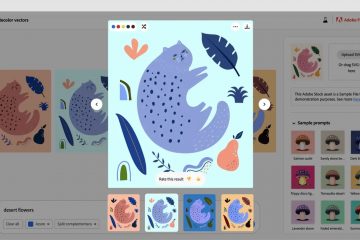完美的頭像是社交網絡和即時通訊應用程序的首要任務。雖然大多數社交網站會自動裁剪您的圖片以適合個人資料圖片顯示,但如果您想出於不同目的將圖片裁剪成圓形怎麼辦?
您可能想將圖片裁剪成圓形由於各種原因。 n首先,裁剪成圓形的圖片通常看起來很吸引人,可以吸引觀看者的注意力。
您甚至可能想在分享之前將圖片裁剪成圓形,以賦予其美感。無論出於何種原因,在 Windows 上將圖片裁剪成圓形都非常容易。
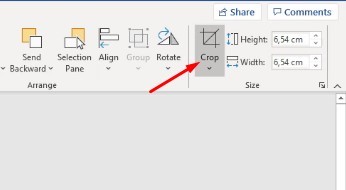
在電腦上將圖片裁剪成圓形
因此,如果您想在 Windows 上將圖片裁剪成圓形,請繼續閱讀指南。下面,我們分享了一些簡單的方法,可以幫助您將圖片裁剪成圓形。讓我們開始吧。
1.在Word中將圖片裁剪成圓形
由於我們的設備上都安裝了Microsoft Office套件應用程序,因此我們可以使用它來將圖片裁剪成圓形。以下是如何在 Word 中將圖片裁剪成圓形。
1.打開 Microsoft Word 文檔並單擊圖片。
2.將要裁剪的圖像插入一個圓圈中。
3.接下來,選擇右上角的“Crop”功能,然後選擇“Crop to Shape”
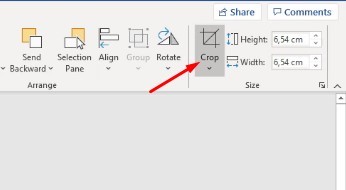
4.現在,您將看到所有可用的形狀集。選擇基本形狀下可用的圓。
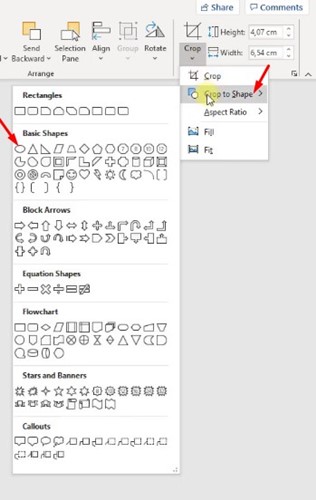
5.這會立即將您的圖片裁剪成一個圓圈。您可以拖動角來調整圖像的大小。
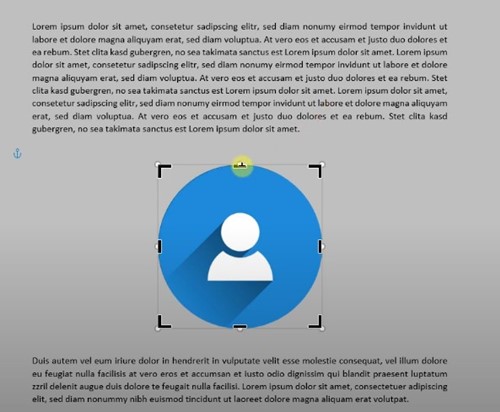
就是這樣!在 Word 中將圖片裁剪成圓形就是這麼簡單。
2.使用 Photoscape 將圖片裁剪成圓形
PhotoScape 是適用於 PC 的最好、最輕便的照片編輯工具之一。您可以使用它在 Windows 上將圖片裁剪成圓形。為此,請遵循我們在下面分享的一些簡單步驟。
1.首先,在您的計算機上下載並安裝 PhotoScape 應用程序。
2.安裝後,打開 PhotoScape 應用程序並單擊編輯器。
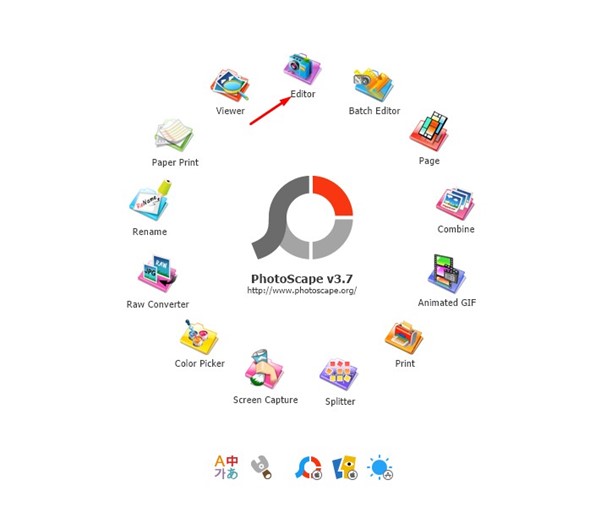
3.選擇要裁剪成圓形的圖像。
4.接下來,切換到裁剪工具。
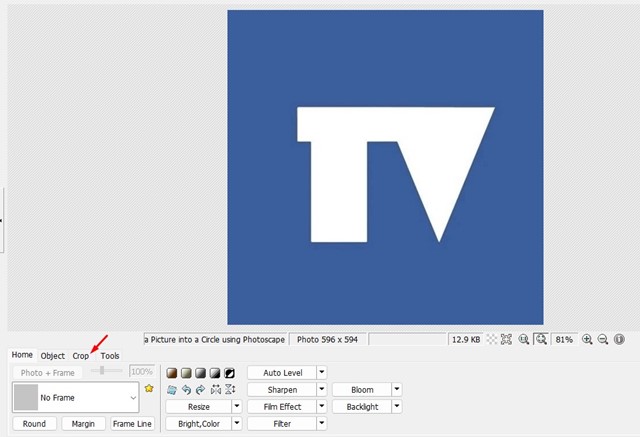
5.在裁剪上,選中“裁剪圓形圖像”選項。
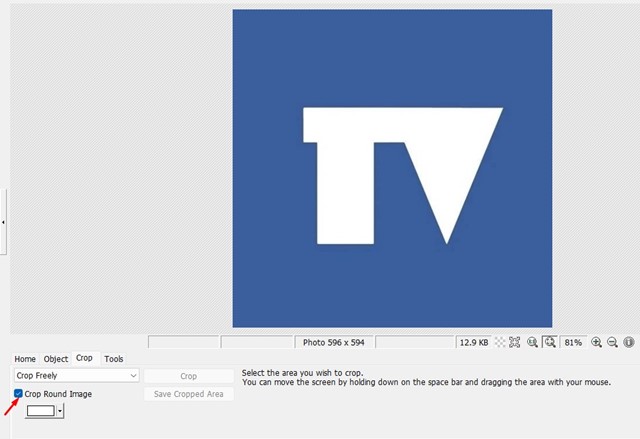
6。現在,在圖片上畫出要裁剪成圓形的區域。
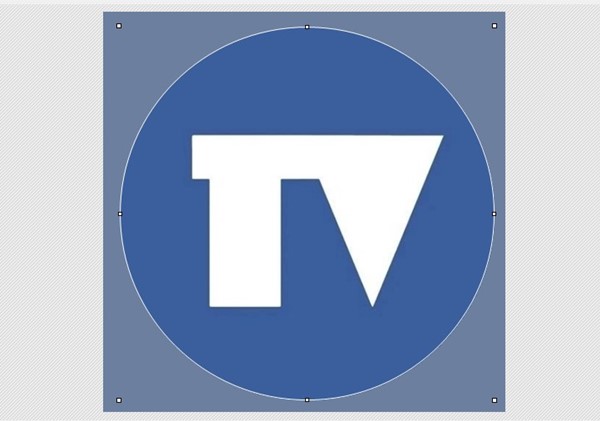
7.進行更改後,單擊裁剪按鈕。
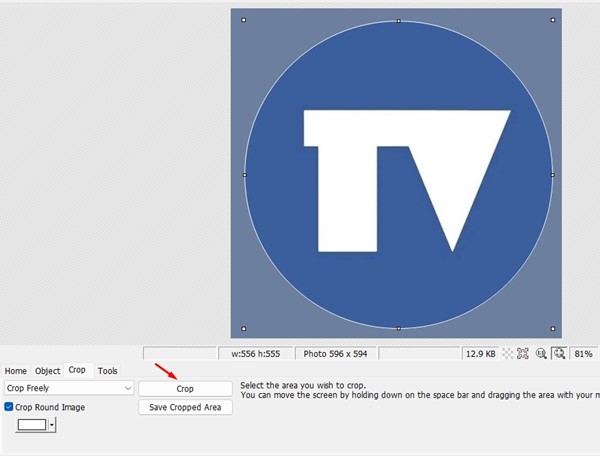
8.完成後,將裁剪後的圖像保存到您的計算機上。
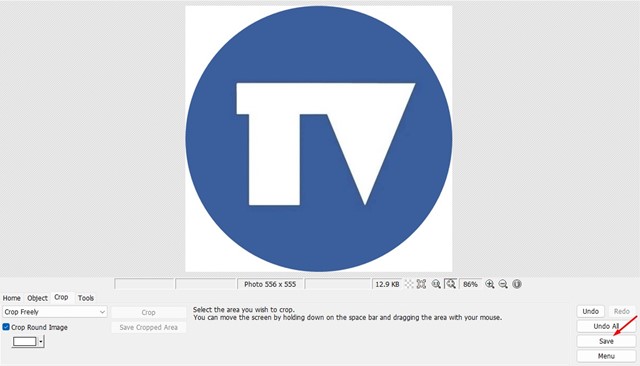
就是這樣!這就是使用 PhotoScape 將圖像裁剪成圓形的方法。該工具完全免費,並且具有許多照片編輯功能。
3.在 Photoshop 中將圖片裁剪成圓形
Photoshop 可能並不適合所有人,因為它使用起來很複雜,但它確實擁有您可能需要的所有照片編輯功能和工具。
在 PhotoShop 上,您可以輕鬆地將圖片裁剪成圓形。以下是操作方法。
1.在計算機上打開 PhotoShop 應用程序並插入要裁剪的圖像。
2.現在選擇右側菜單欄中的橢圓選框工具。
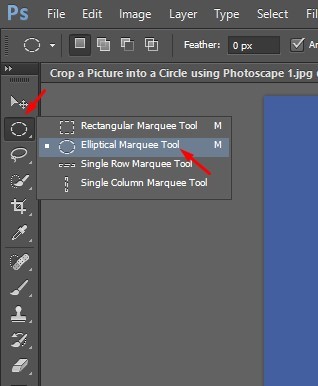
3.在要裁剪的圖像上使用橢圓選框工具繪製部分。
4.完成後,點擊右下角的添加遮罩按鈕。
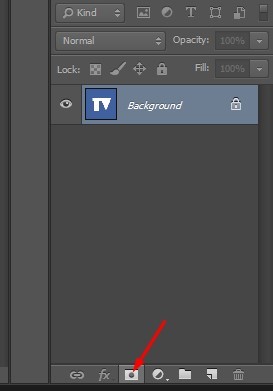
5.接下來,選擇您剛剛創建的新圖層蒙版。
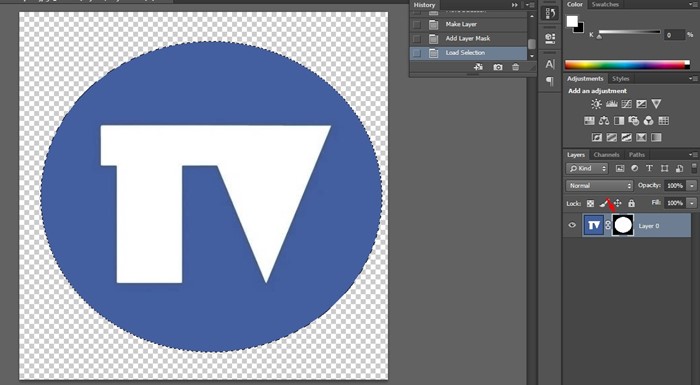
6.選擇後,點擊圖像工具並選擇“裁剪”
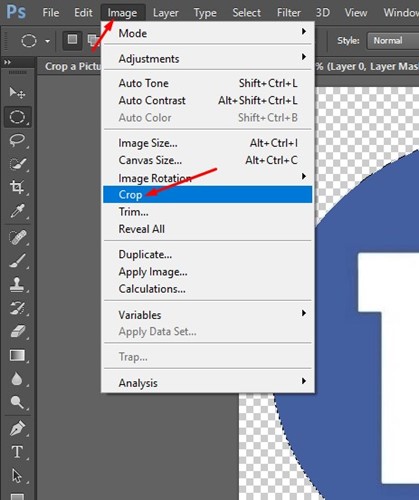
7.這會將圖片裁剪成圓形。
8.要保存裁剪後的圖像,請單擊文件 > 另存為。
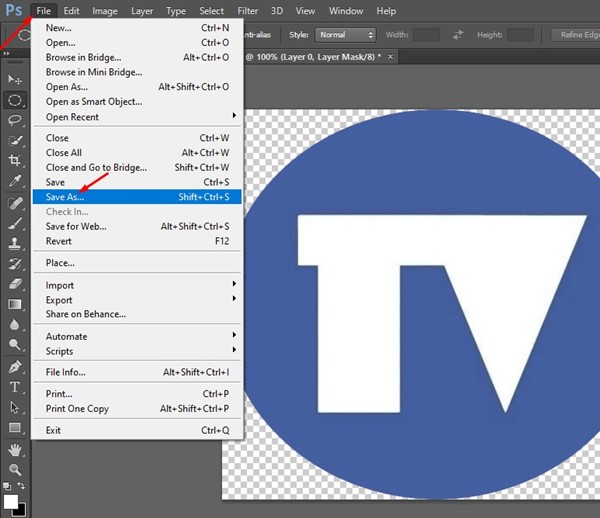
就是這樣!這是使用 Adobe Photoshop 將圖片裁剪成圓形的方法。
4.使用 Fotor Photo Editor 將圖片裁剪成圓形
Fotor Photo Editor 是一款免費的網絡工具,可讓您編輯圖像。它有免費和高級計劃,但免費版本提供照片裁剪功能。下面介紹如何使用 Fotor 照片編輯器將圖片裁剪成圓形。
1.打開您最喜歡的網絡瀏覽器並訪問 fotor.com 網站。
2。網站打開後,點擊打開圖片按鈕並選擇要裁剪的圖片。
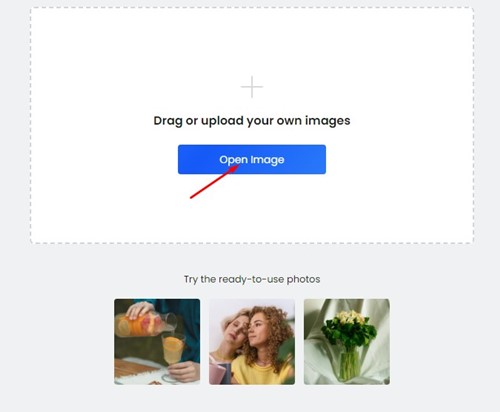
3.展開左側的裁剪工具並選擇“圓形”。
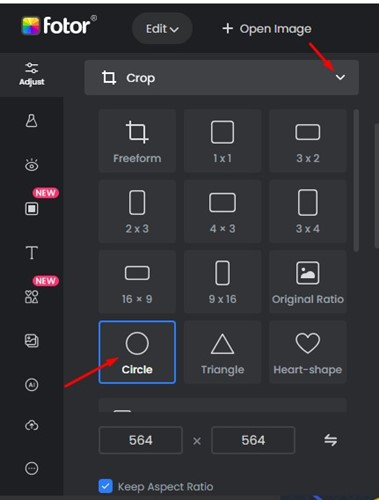
4.現在選擇您要裁剪的圖像部分。
5.單擊“應用”按鈕裁剪圖片。
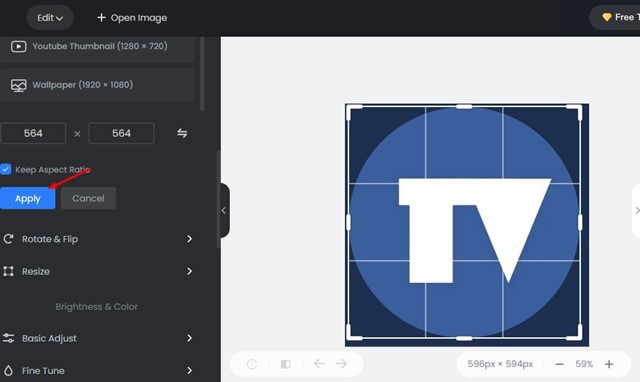
6.圖片被裁剪成圓形後,單擊頂部的“下載”按鈕將其下載到您的計算機上。
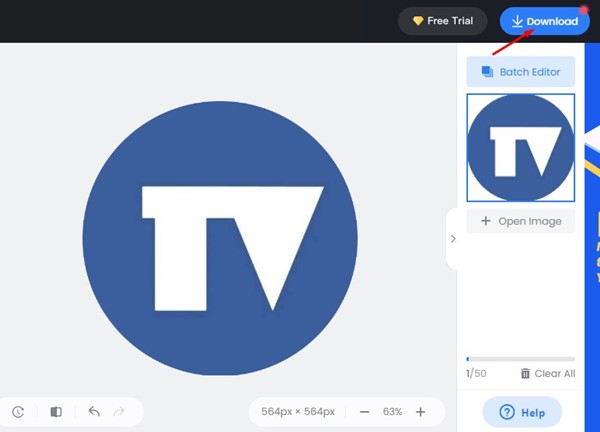
就是這樣!這就是使用 Fotor Photo Editor 將圖片裁剪成圓形是多麼容易。
另請閱讀:如何在 Windows 上並排放置兩張圖片
所以,這些是少數在 PC 上將圖片裁剪成圓形的最佳方法。即使您使用 Mac、Android 或 iPhone,Fotor 照片編輯器方法也可以使用,因為它在網絡瀏覽器上運行。如果您需要更多幫助將圖片裁剪成圓形,請在評論中告訴我們。另外,如果這篇文章對您有幫助,請務必與您的朋友分享。